Myfactory Online-Hilfe
Auftragsverwaltung (Überlassung)
Hier werden Ihre Mitarbeiterüberlassungen verwaltet. Eine Überlassung kann einerseits als vorübergehenden Übergang des Arbeitsverhältnisses eines Mitarbeiters von einer Firma zur nächsten verstanden werden, andererseits als dauerhafter Wechsel des Arbeitgebers seitens des Mitarbeiters. Der neue Arbeitgeber wird durch die hier hinterlegte Kundennummer repräsentiert. Durch diese Verknüpfung werden dem Arbeitgeber später entweder der Lohn des Mitarbeiters oder bei dauerhaftem Übergang die Transferleistung für die Vermittlung berechnet.
Register Grundlagen
Register Kundenvereinbarungen
Register Vereinbarte Erfassungen
Register Vereinbarte Kennzeichen
Register Belege
Register Dokumente
Register Zeitmodell
Register Grundlagen
Dieses sind die Grunddaten der Überlassung.
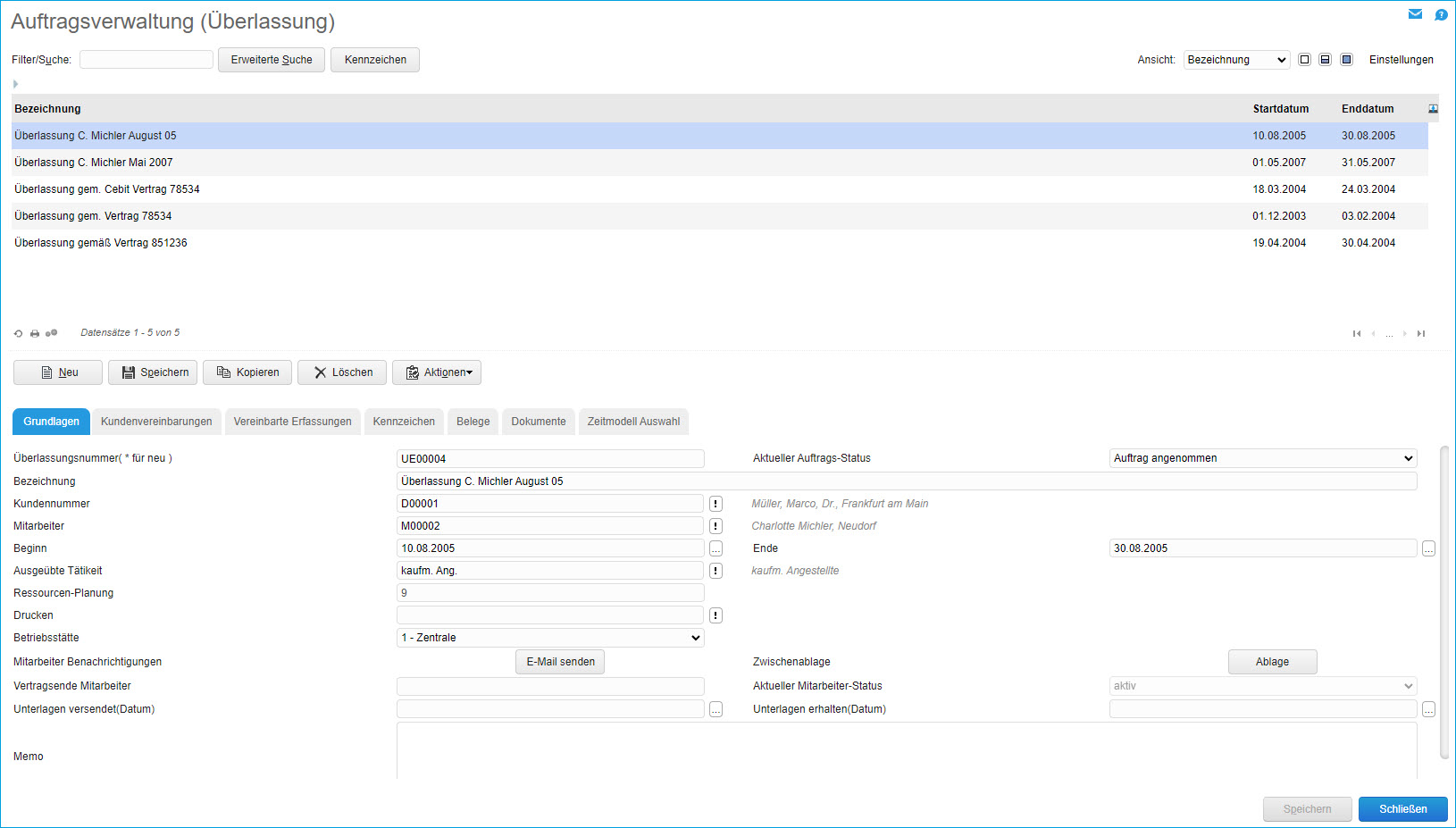
Überlassungsnummer
Zur eindeutigen Zuordnung hat jede Überlassung eine Nummer.
Aktueller Auftragsstatus
Der aktuelle Auftragsstatus gibt Auskunft über den Zustand der Überlassung.
- Auftrag angenommen: Der Überlassungsvertrag ist seitens des Kunden angenommen worden und aktiv. Es ist jetzt möglich, Zeiten zu erfassen und Kunden- und Lohnabrechnungen auf diesen Überlassungsvertrag zu erstellen.
- Nicht vergeben: Der Auftrag wurde seitens des Kunden nicht akzeptiert oder wurde dem Wettbewerb erteilt.
- Erfasst: Der Auftrag wurde im System erfasst, sein endgültiger Status ist aber noch nicht entschieden. Es ist nicht möglich, Zeiten zu erfassen.
Beschreibung
Hier kann eine Beschreibung hinterlegt werden. Diese wird bei Auswertungen und in der Zeiterfassung angezeigt.
Kundennummer
Hier wird der zur Überlassung zugehörige Kunde angezeigt.
Mitarbeiter
In diesem Feld wird der Mitarbeiter eingetragen, welcher dem Kunden überlassen oder verliehen werden soll.
Beginn/Ende
Hier wird die Zeitspanne des Vertrages hinterlegt.
Ausgeübte Tätigkeit
Ein Arbeitnehmer kann beim Arbeitgeberwechsel eine andere Tätigkeit ausführen, als er als Ausbildung nachweisen kann oder unter welcher er ursprünglich angestellt wurde. In diesem Feld muss daher angegeben werden, unter welcher Tätigkeit er beim Kunden unter Vertrag steht.
Ressourcenplanung
Existiert für den Mitarbeiter eine Planung für den im oberen Bereicht ausgewählten Vertrag, so wird hier die Planungs-ID zur Kenntnisnahme angezeigt.
Drucken
Stellen Sie hier die Druckvariante für den Vertrag ein. Druckvarianten können im Administrationsmenü verwaltet werden.
Betriebsstätte
Hier wird die Betriebsstätte für den Vertrag mit dessen Daten verknüpft. Nach der Verknüpfung ist der Vertrag nur noch von der verknüpften Betriebsstätte zugreifbar.
Benachrichtigung
Soll der Mitarbeiter per E-Mail kontaktiert werden, kann hier der E-Mail Editor gestartet werden.
Zwischenablage
Wurde ein Vertrag über das Menü in die Zwischenablage kopiert, so übernimmt ein Klick auf diesen Button die Daten aus der Zwischenablage in den aktuell selektierten Vertrag.
Vertragsende Mitarbeiter
Sie finden in diesem Feld das aus den Stammdaten des Mitarbeiters ermittelte Enddatum seines Anstellungsverhältnisses.
Aktueller Mitarbeiter-Status
Sie finden in diesem Feld den aus den Stammdaten des Mitarbeiters ermittelten Status.
- Unterlagen versendet: Wurden die Vertragsunterlagen an den Kunden verschickt, kann dies hier durch Eintragen des Versanddatums deutlich gemacht werden.
- Unterlagen erhalten: Sind die Unterlagen unterschrieben zurückerhalten worden, tragen Sie hier bitte das entsprechende Eingangsdatum ein.
Memo
Das Memofeld dient zur Aufnahme eines freien Texts.
Zum Anfang
Register Kundenvereinbarungen
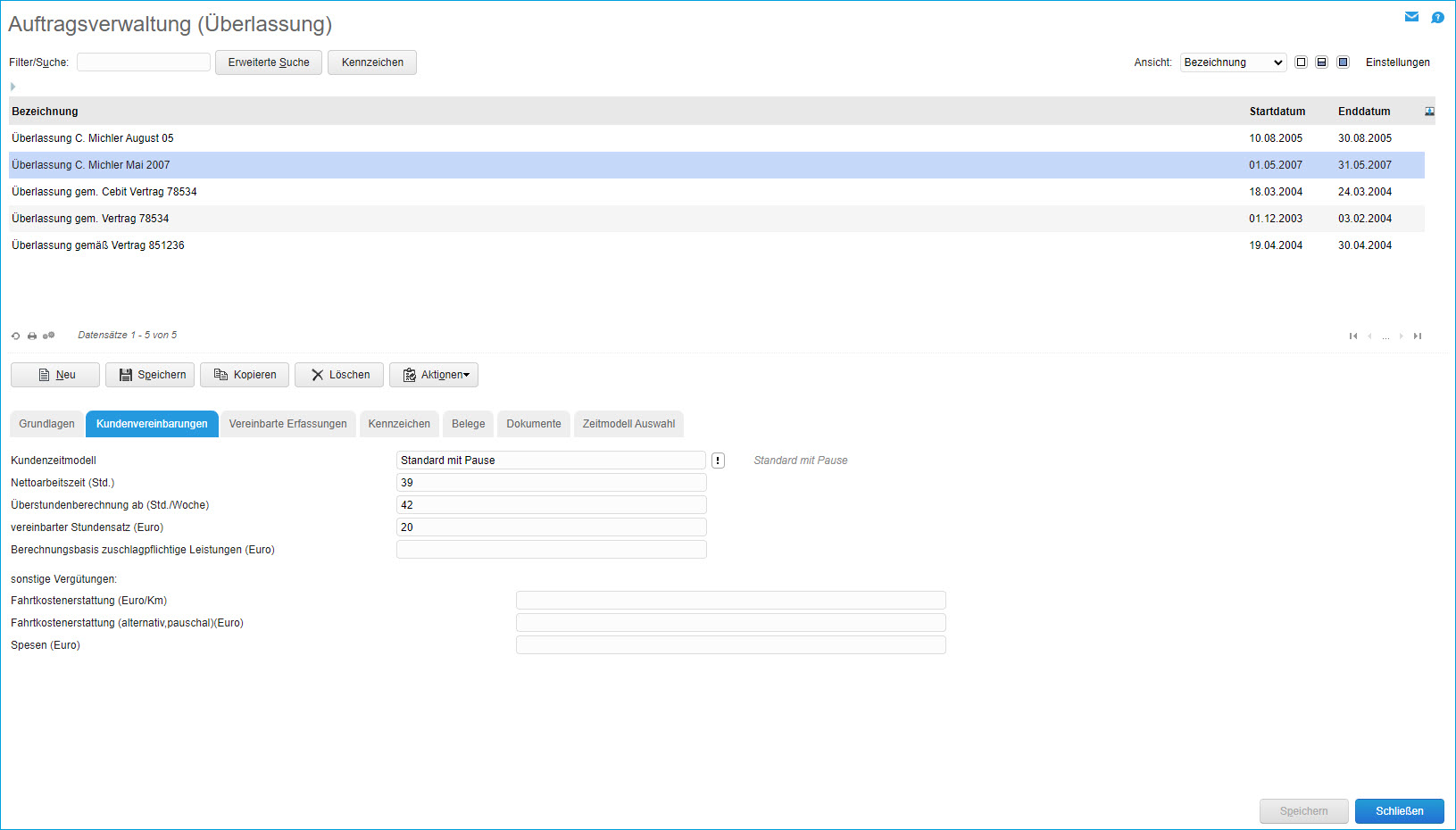
Kundenzeitmodell
An dieser Stelle wird das Zeitmodell hinterlegt, mit welchem beim Kunden (der „neue“ Arbeitgeber der Ressource) gearbeitet wird.
Nettoarbeitszeit
Dieser Wert stellt die wöchentliche Arbeitszeit der Ressource dar.
Überstundenberechnung
Übersteigt die Arbeitszeit der Ressource die vereinbarte Nettoarbeitszeit, kann hier hinterlegt werden, ab welcher wöchentlichen Arbeitszeit der erhöhte Stundensatz angesetzt werden soll.
Vereinbarter Stundensatz
Tragen Sie hier den mit dem Kunden vereinbarten Stundensatz ein.
Fahrtkostenrückerstattung
Werden Zuschläge angerechnet, wird hier der Wert pro Kilometer für die spätere Abrechnung hinterlegt.
Fahrtkostenrückerstattung pauschal
Handelt es sich um einen kilometerleistungsunabhängigen Betrag, so muss dieser hier abgespeichert werden.
Spesen
Tragen Sie hier die anfallenden Spesen ein.
Zum Anfang
Register Vereinbarte Erfassungen
Mithilfe der vereinbarten Erfassungen verwalten Sie die Erfassungstypen, für welche die Ressource Leistungen erbringen soll. Ferner wird hier festgelegt, welcher Erfassungstyp für die spätere Abrechnung herangezogen werden kann. Krankmeldungen etc. können Sie hier gegen Abrechnung also sperren. Ein Klick auf [ Neu ] liefert Ihnen einen Suchdialog für die Erfassungstypen, deren Selektion sich anschließend im dargestellten Dialog befindet. Mit dem Button [ x ] können Sie einen eingetragen Erfassungstyp wieder von der Überlassung lösen.
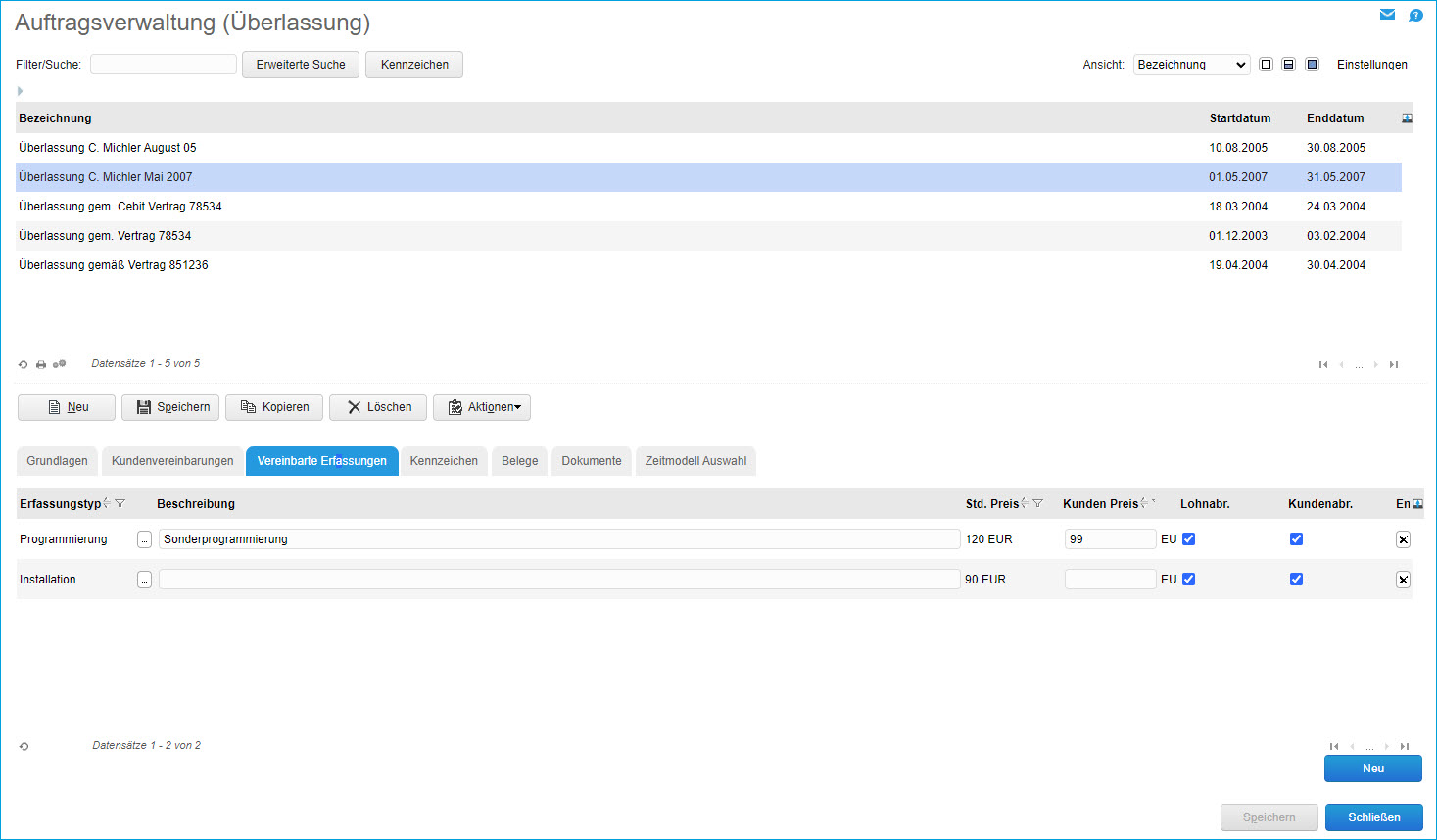
Zum Anfang
Register Kennzeichen
Unter dem Register der Kennzeichen haben Sie die Möglichkeit, alle von Ihnen gewünschten zusätzlichen Kennzeichen anzulegen. Um einen Wert zu hinterlegen, klicken Sie bitte auf die Schaltfläche in der Spalte „Det.“. Sie erhalten dann mit Hilfe eines Dialoges die Möglichkeit, einen Wert für dieses Kennzeichen zu hinterlegen. Wollen Sie alle Kennzeichen gleichzeitig bearbeiten, so klicken Sie auf die Schaltfläche „Kennzeichen bearbeiten“
Zum Anfang
Register Belege
Wurden mithilfe des Assistenten Abrechnungen für diesen Überlassungsvertrag erstellt, so erscheinen diese unterhalb dieses Reiters zur späteren Einsichtnahme und optisch komfortablen Verknüpfung.
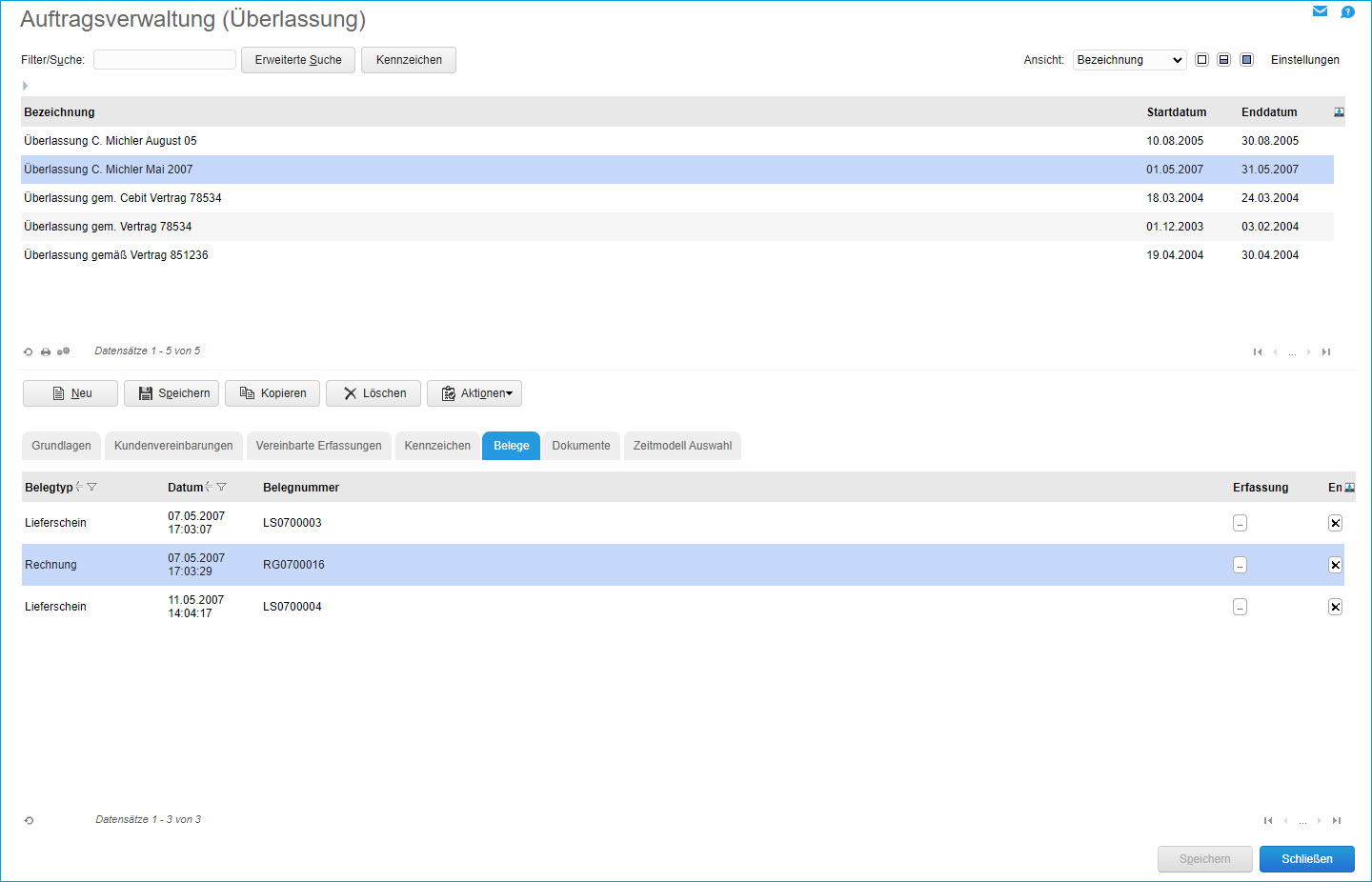
Mit dem […] Button werden Sie zur Belegerfassungsmaske des Beleges geleitet. Der Entfernen Button [ x ] löscht den Beleg.
Zum Anfang
Register Dokumente
In diesem Register werden Dokumente einer Überlassung zugeordnet. Wollen Sie ein neues Dokument zu einer Überlassung hinzufügen, so klicken Sie auf die Schaltfläche "Neu". Sie erhalten einen Dateiauswahldialog. Ist das Dokument schon im Dokumentenstamm durch Anklicken des Dokumentennamens öffnet sich das Dokument in der Vorschau.
Über die Schaltfläche [ ... ] in der Spalte "Det." können Sie in den Dokumentenstamm verzweigen. Über die Schaltfläche "X" in der Spalte "Lö." löschen Sie die Verknüpfung zwischen Überlassung und Dokument, jedoch nicht das Dokument an sich. Über die Schaltfläche „Auswahl“ wird Ihnen in dem Dialogfenster „Dokument suchen“ eine Liste aller bereits vorhandenen Dokumente angezeigt. Über die Schaltfläche „Neu“ besteht die Möglichkeit, ein neues Dokument anzulegen, mit Hilfe der Schaltfläche „Übernehmen“ können Sie Ihrer Überlassung nun bereits bekannte Dokument zuordnen vorhanden, so können Sie dort das Dokument auch direkt einer Überlassung zuordnen.
Zum Anfang
Register Zeitmodell Auswahl
Wurde die Ressource bereits einmal abgerechnet, so finden Sie hier die dazugehörigen bereits verwendeten Zeitmodelle. Mit Anwahl des Hakens am Anfang der Zeile eines Zeitmodells wird dieses automatisch für die ausgewählte Überlassung gesetzt. Über den Details Button [ … ] gelangen Sie zum Stammdatendialog des Zeitmodells bzw. zum Zeitmodell des ausgewählten Kunden.
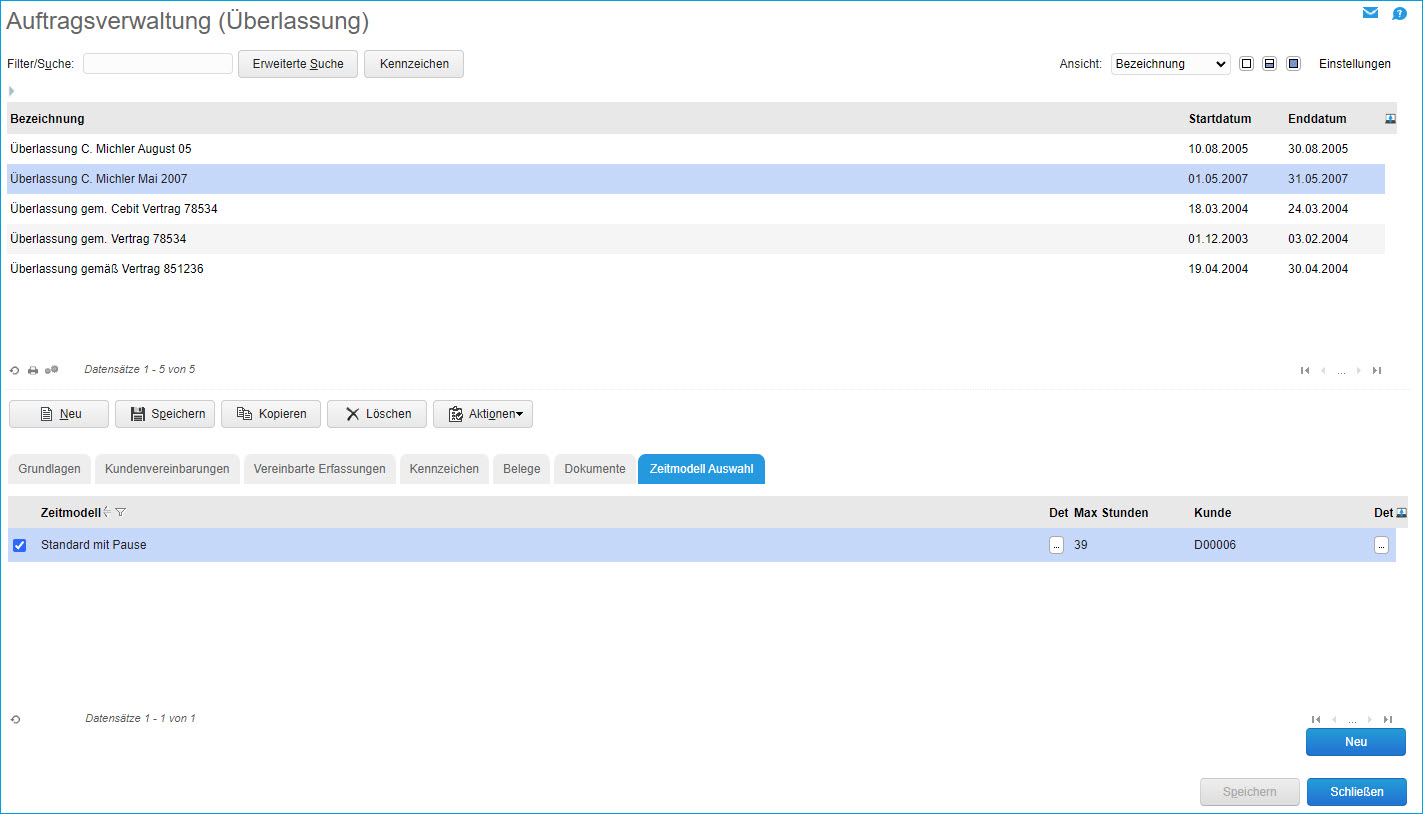
Mit dem Button [ Neu ] können Sie der Liste ein neues Zeitmodell hinzufügen (nicht neu erstellen!). Bitte beachten Sie, dass dieses automatisch aus der Liste gelöscht wird, falls es keine Verwendung findet.
Zum Anfang
